ppt中怎么改变文本框形状
1、第一步:打开一个需要插入不同形状文本框的ppt。
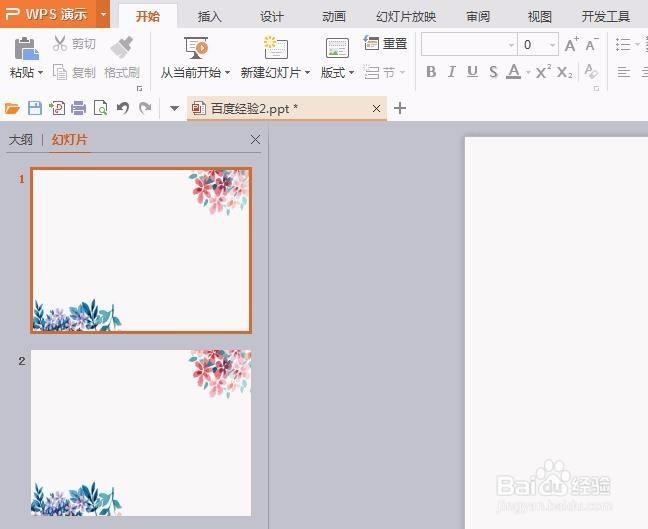
2、第二步:在菜单栏“插入”中选择“文本框--横向文本框”。
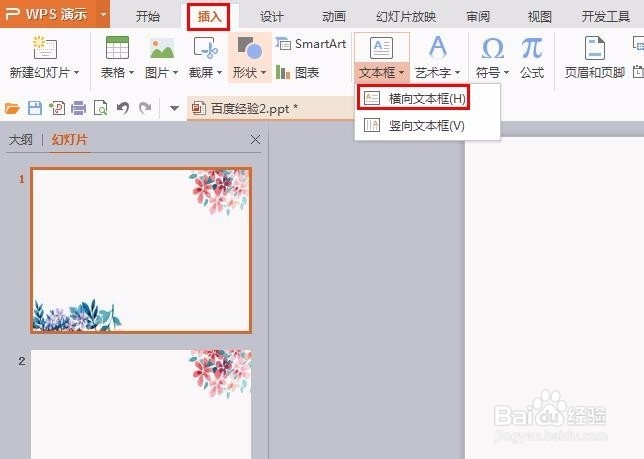
3、第三步:按住鼠标左键,在幻灯片中拖出一个文本框。
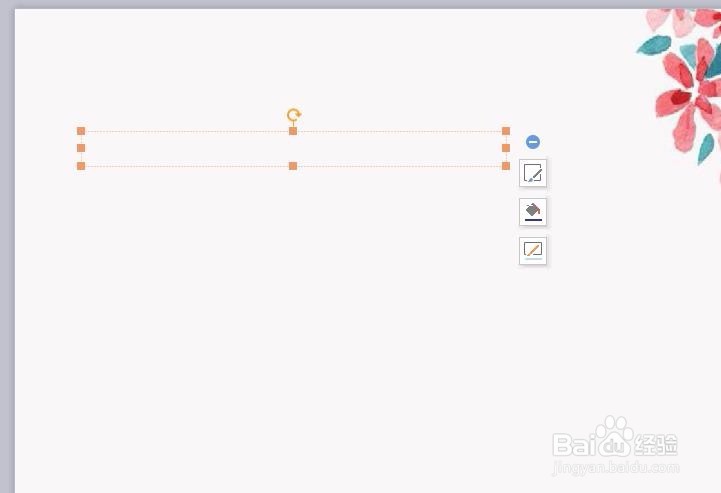
4、第四步:单击文本框右侧“形状样式”按钮,选择一种样式。(注:这一步主要是为了能够更直观地看到文本框形状的变化。)

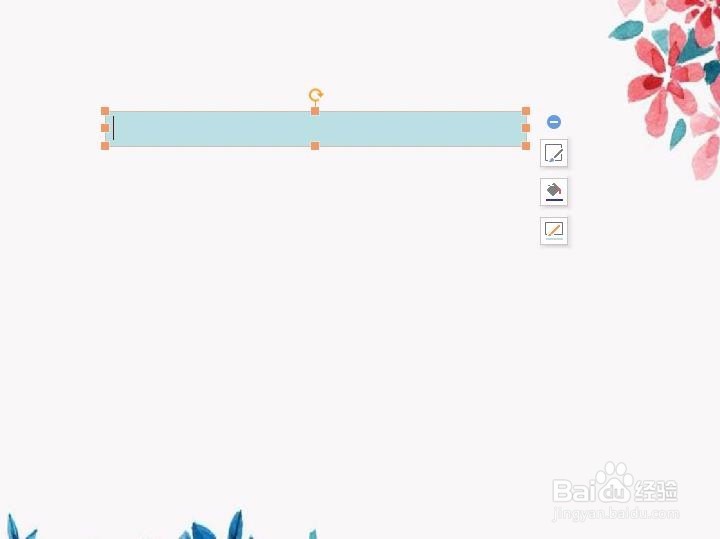
5、第五步:在文本框中单击鼠标右键选择“更改形状”,在预设形状中选择要改变的形状。
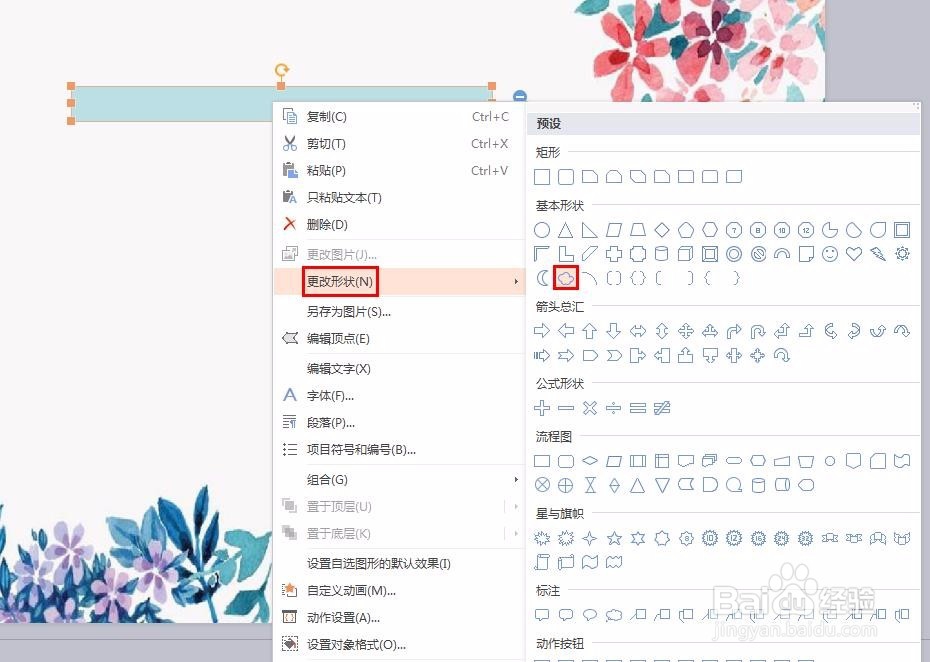
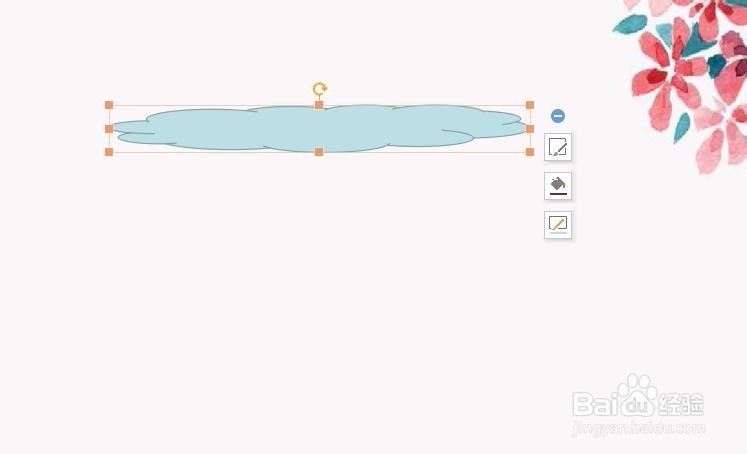
6、第六步:调整文本框的大小,输入要添加的文字即可。
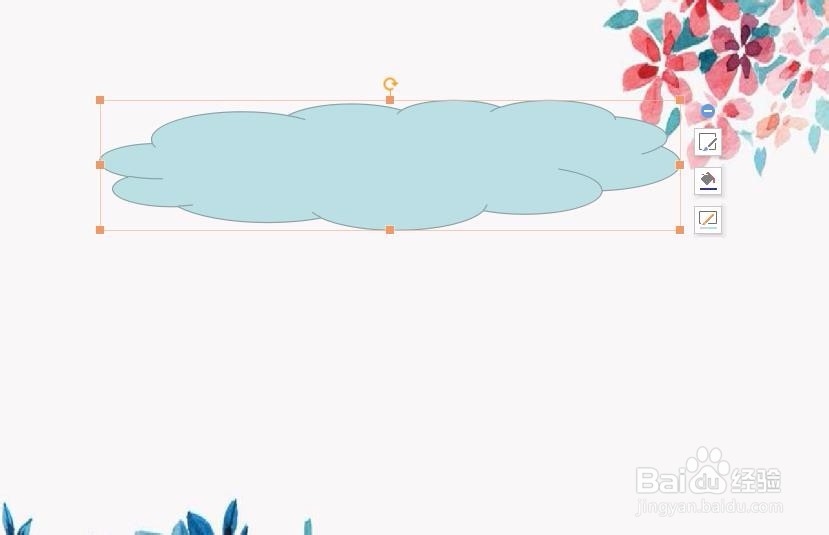

声明:本网站引用、摘录或转载内容仅供网站访问者交流或参考,不代表本站立场,如存在版权或非法内容,请联系站长删除,联系邮箱:site.kefu@qq.com。